Excel2010怎么插入超链接。我们在制作Excel表格的时候,常常会需要一些超链接,让表哥内容更加丰富。可是要怎么插入超链接呢?现在就让小编来跟大家演示一下, 怎么设置Excel2010插入......
2016-10-09 200 excel技巧 excel教程 excel实例教程 excel2010技巧
正在用Photoshop突然断电,没有随时保存的习惯,做了半天的文件没了,怎么办,下次一定记住设置Photoshop自动备份,从此不怕断电,不怕程序出错丢失文档!
方法如下:
第一步:打开编辑---首选项---文件处理,弹出首选项设置对话框
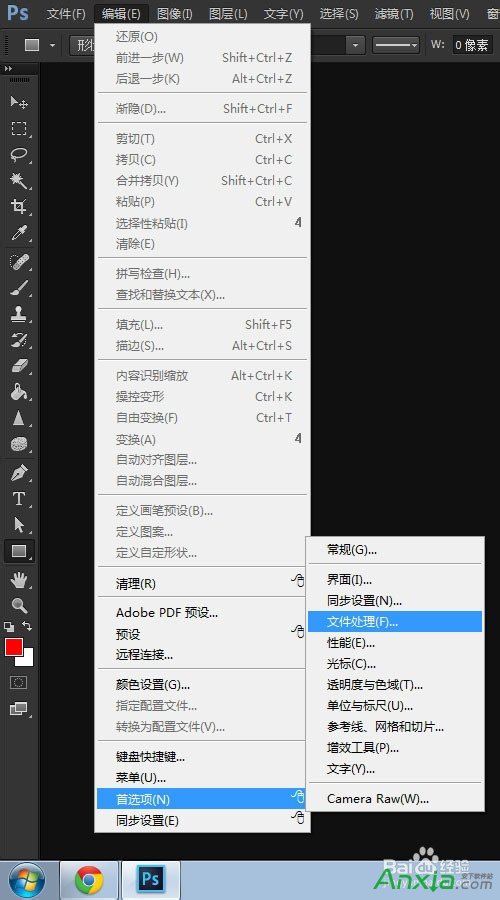
第二步:在文件处理中勾选后再存储
设置自动存储恢复信息时间间隔 5分钟
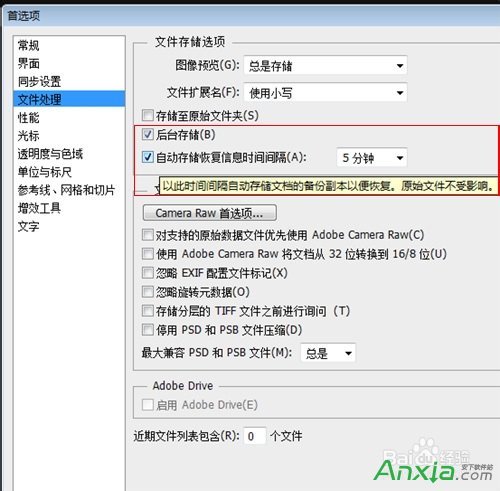
第三步:新建个文档,建立时间2013/11/10 1:50
写点内容,等待5分钟以上
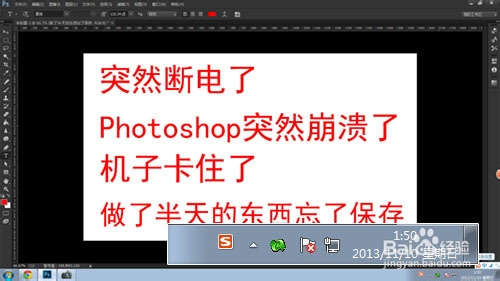
第四步:*号代表没有保存本文档
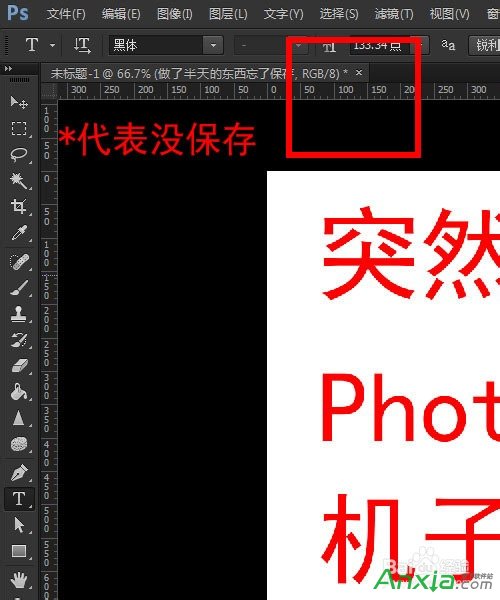
第五步:时间到了,五分钟以上了

第六步:直接结束进程,模拟不正常关闭程序
记住:手动关闭的不能自动恢复
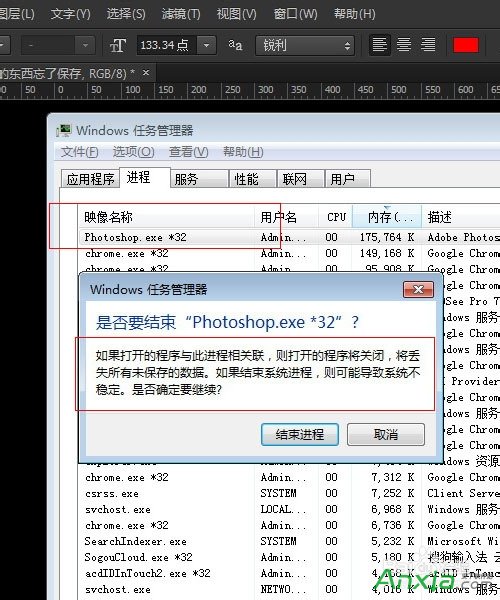
第七部:好重新启动Photoshop 看看奇迹出现了 ,它自己出来了
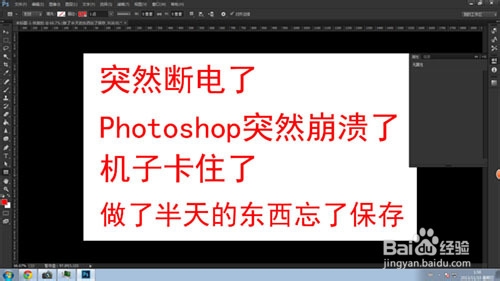
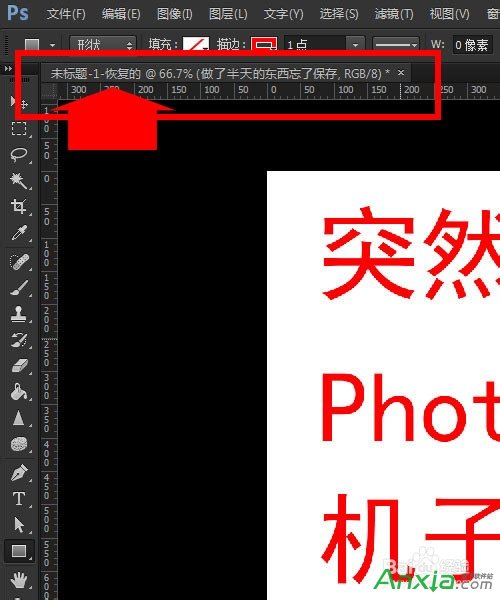
说明:
究竟备份在哪里---解疑惑
新建一个文档,还是上面的方法,五分钟后强制关闭PhotoshopCS6以上版本!
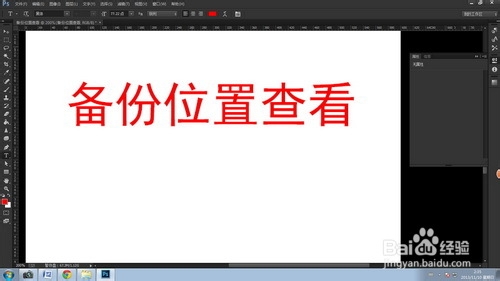
C:UsersAdministratorAppDataRoamingAdobeAdobe Photoshop CCAutoRecover
呵呵,搜索一下刚才建立的文档名称,出来了吧,备份在C盘哦!
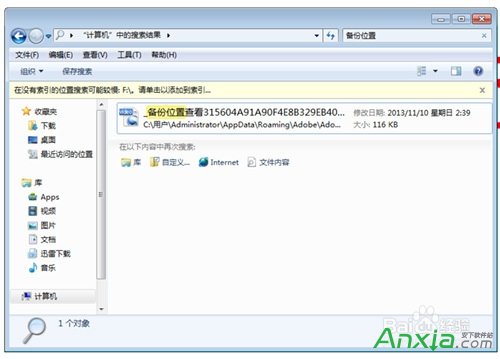
新建一个文档
建立时间时间2:47
写点内容,空文档不保存!
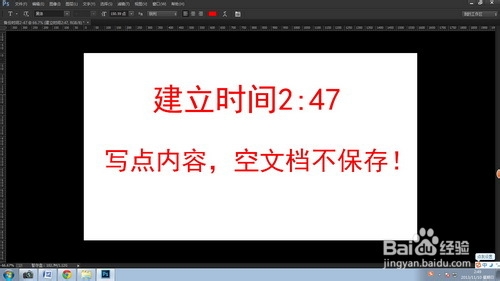
不到时间就是不出来备份哦!
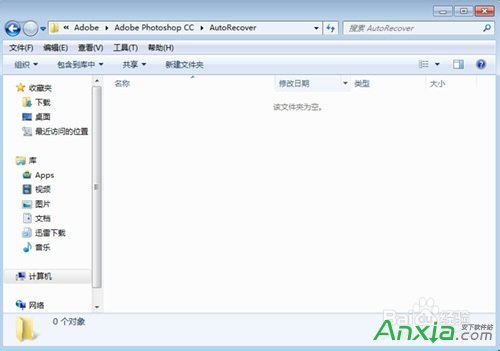
时间到了,出来了!正好五分钟!
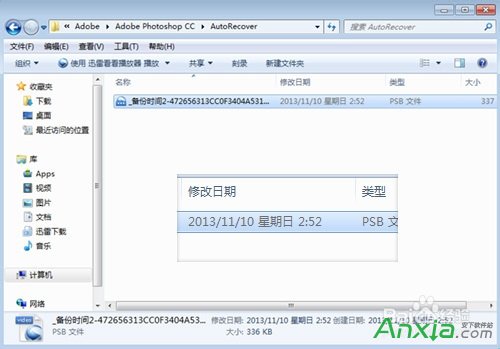
注意事项
photoshopcs6以上才有自动备份功能
一定要确保设置成功,设置后重新打开在看看,有时设置不成功!
标签: photoshopphotoshop源代码photoshop技巧
相关文章

Excel2010怎么插入超链接。我们在制作Excel表格的时候,常常会需要一些超链接,让表哥内容更加丰富。可是要怎么插入超链接呢?现在就让小编来跟大家演示一下, 怎么设置Excel2010插入......
2016-10-09 200 excel技巧 excel教程 excel实例教程 excel2010技巧

今天小编又来和网友谈谈为什么 QQ老掉线,QQ掉线是怎么回事 的问题。因为笔者经常在跟朋友聊天的时候,qq就自动掉线了,小编也出现过这种情况。那么为什么qq老掉线呢?听小编慢慢......
2016-11-14 200 qq老掉线

Outlook代收邮箱设置指南 1.登录Outlook邮箱(http://www.outlook.com),点击右上角齿轮图标,选择【选项】。 2.点击管理账户下的你的电子邮件账户。 3.点击添加电子邮件帐户下的添加仅发送账户或......
2016-10-04 200 outlook邮箱

很多人在使用Beyond Compare的时候,发现Beyond Compare抑制过滤的功能。但是也有用户不需要这种自动过滤的功能的,那么接下来下载吧就和大家分享,Beyond Compare文件夹同步抑制过滤方法。......
2016-09-28 200 Beyond Compa

不管是专业的动画还是简单的GIF动画都需要用软件,但很多朋友都不知道用什么软件制作动画,下面安下小编就来告诉大家制作专业动画和GIF动画都可以用什么软件。收费的、免费的软件......
2016-10-04 200 GIF动画